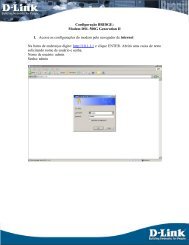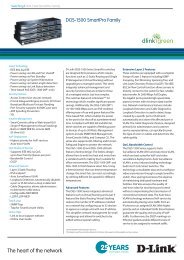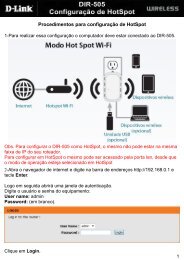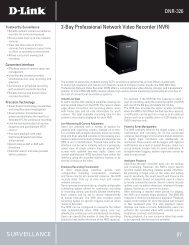Configuração de Internet em modo Router - D-Link
Configuração de Internet em modo Router - D-Link
Configuração de Internet em modo Router - D-Link
You also want an ePaper? Increase the reach of your titles
YUMPU automatically turns print PDFs into web optimized ePapers that Google loves.
1Configuração <strong>de</strong> <strong>Internet</strong> <strong>em</strong> <strong>modo</strong> <strong>Router</strong>1-Para realizar essa configuração o computador <strong>de</strong>ve estar conectado via caboEthernet <strong>em</strong> sua porta LAN do DSL-2750B.2-Para iniciar o procedimento <strong>de</strong> configuração é necessário saber qual o en<strong>de</strong>reço<strong>de</strong> IP do mo<strong>de</strong>m. Faça o seguinte procedimento, acesse o Prompt <strong>de</strong> comando:clique <strong>em</strong> Iniciar > Todos os programas > Acessórios > Prompt <strong>de</strong> comando.Logo <strong>em</strong> seguida abrirá o Prompt <strong>de</strong> comando e digite: ipconfig e pressione oEnter.
O en<strong>de</strong>reço IP do seu mo<strong>de</strong>m é o IP que aparece <strong>em</strong> Gateway Padrão (DefaultGateway). Neste ex<strong>em</strong>plo estamos utilizando o IP 192.168.1.1.3-O DSL-2750B po<strong>de</strong> ter até 3 gateways diferentes e para cada gateway existe umusuário e senha diferentes, como apresentado na tabela abaixo.Obs.: Deve ser respeitada a diferença <strong>de</strong> letras maiúsculas e minúsculas do usuárioe senha. Se o gateway padrão que aparecer for diferente <strong>de</strong> um <strong>de</strong>ssesapresentados na tabela, observe se a placa <strong>de</strong> re<strong>de</strong> do seu computador está comen<strong>de</strong>reço <strong>de</strong> IP fixo e altere-a para obter en<strong>de</strong>reço IP automaticamente.• Veja imag<strong>em</strong> ilustrativa:2
34-Abra o navegador <strong>de</strong> internet e digite na barra <strong>de</strong> en<strong>de</strong>reçoshttp://192.168.1.1/main.html e tecle Enter.OBS: Para realizar estes procedimentos não é necessário estar conectado àinternet.Logo <strong>em</strong> seguida abrirá uma janela <strong>de</strong> autenticação.Digite o usuário e senha do equipamento:User name: adminPassword: <strong>em</strong> brancoClique <strong>em</strong> OK.5-Com a tela <strong>de</strong> configuração aberta clique <strong>em</strong> Advanced Setup e <strong>em</strong> seguida <strong>em</strong>Layer 2 Interface. Nessa tela clique no botão Add.
6--Agora para começar a configuração do mo<strong>de</strong>m os primeiros parâmetros <strong>de</strong>configuração necessários são os valores <strong>de</strong> VPI e VCI, l<strong>em</strong>brado que estesparâmetros difer<strong>em</strong> <strong>de</strong> cada operadora <strong>de</strong> telefonia, verifique na tabela abaixo qualVPI e VCI correspon<strong>de</strong>m à sua operadora.7-Clique <strong>em</strong> Aplly/Save4
7-Agora clique <strong>em</strong> Advanced Setup e <strong>em</strong> seguida <strong>em</strong> WAN Service. Como padrão,o mo<strong>de</strong>m já possui uma ou mais regras <strong>de</strong> conexão com a <strong>Internet</strong> criadas, r<strong>em</strong>ovaa (as) conexões marcando a opção R<strong>em</strong>ove na linha da regra, <strong>de</strong>pois clique nobotão R<strong>em</strong>ove.8-Com a regra já r<strong>em</strong>ovida, adicione uma nova regra <strong>de</strong> conexão clicando no botãoAdd.5
9-Selecione a opção atm1/(0_0_35) e <strong>de</strong>pois clique <strong>em</strong> Next.10-Na próxima tela selecione PPP over Ethernet (PPPoE) e clique <strong>em</strong> Next.6
710-Preencha os seguintes dados:PPP Username: Usuário fornecido pelo provedorPPP Password: Senha fornecida pelo provedorPPPoE Service Name: (s<strong>em</strong> preenchimento)Authentication Method: AutoHabilite a opção Enable NAT.As outras opções <strong>de</strong>ixe <strong>de</strong>smarcadas.Após preencher os campos, clique no botão Next.
11-Clique no botão Next.8
12-Clique no botão Next.9
13-Clique no botão Save/Apply.14-Agora clique ao lado esquerdo Manag<strong>em</strong>ent e <strong>de</strong>pois <strong>em</strong> Save/Reboot, cliqueno botão Save/Reboot no meio da tela.15-Aguar<strong>de</strong> o equipamento reiniciar e logo <strong>em</strong> seguida teste o acesso a <strong>Internet</strong>.10
*Para configurações específicas, acesse também o sitehttp://www.dlink.com.br/suporte ou entre <strong>em</strong> contato conosco pelo nosso Chat.Suporte via E-mail suporte@dlink.com.brHorário <strong>de</strong> atendimento:De Segunda à Sexta-feira, das 8:00 às 17:00h.11